大雷音寺日記ログです。
ザ・キン肉バスター。
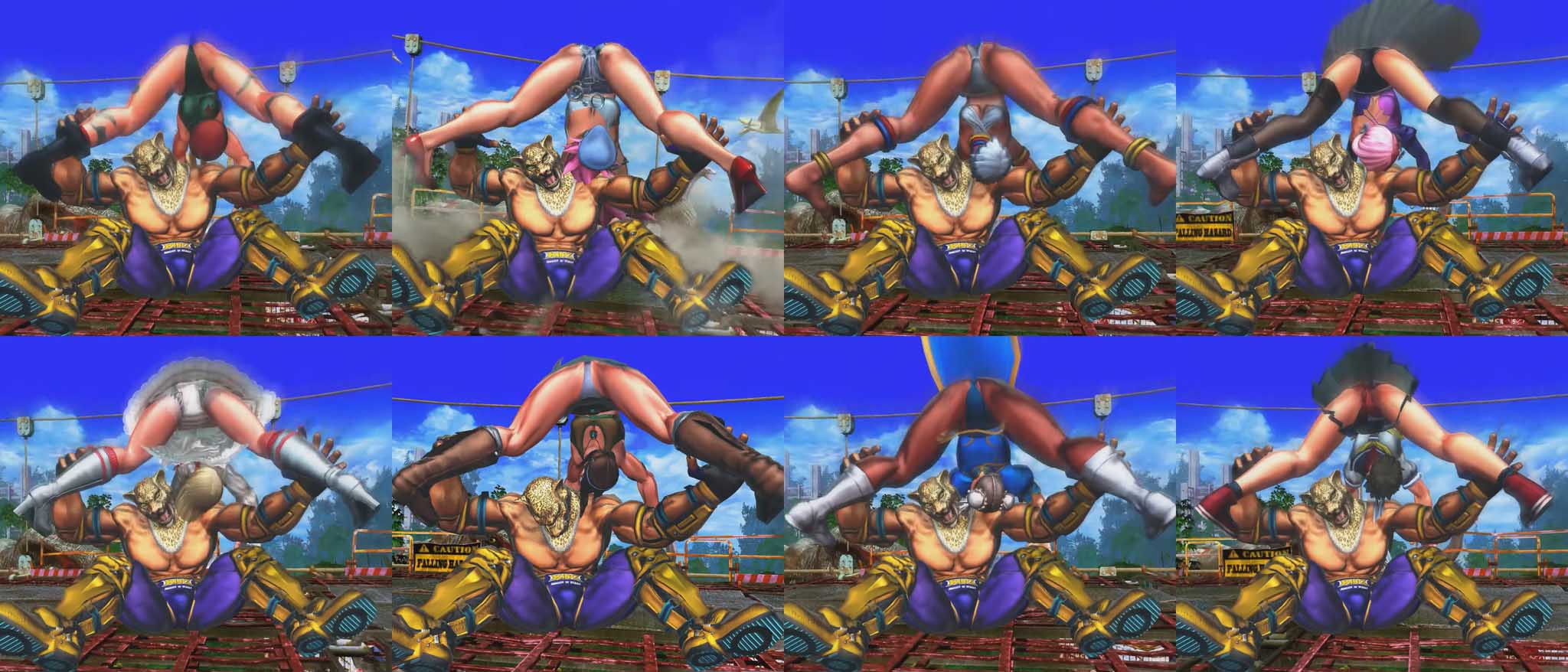
アプリをインストールすると勝手に入り込む腐れスパイウェアjword。
と言うのを諸氏は覚えておいでだろうか。
jwordは中華アプリなので危険性MAX。
いつの間にか居座り、いらない情報をウインドウで表示し勝手にメモリを食い知らんトコに通信する厄介者。
ゴキブリのように駆除したものさ。
やがてウイルス対策ツールに駆除対象とされ、勝手に侵入はできなくなった。
コイツが消えて随分と経つ。
と思ったら、名前を変えて同じ事やっている。
2016年、JWORD社はGMOインサイトと社名変更。
スパイウェアって企業で堂々とやるんだ。
これからはGMOに気をつけよう。
わしは既に被害にあった。
社用PCセットアップの際、何かに紛れていたもよう。
PCを起動すると、E-startというお節介ウインドウがデカデカと表示されている。
あまりに堂々としてるのでwin11の機能かと思った。
ここで調べた結果jwordと同じものと判明。
アンインストール。
レジストリも掃除した。
GMOってのはインターネットインフラ企業らしい。
ゲームも出している。
わし的には中華の回し者というイメージしかないんだよね。
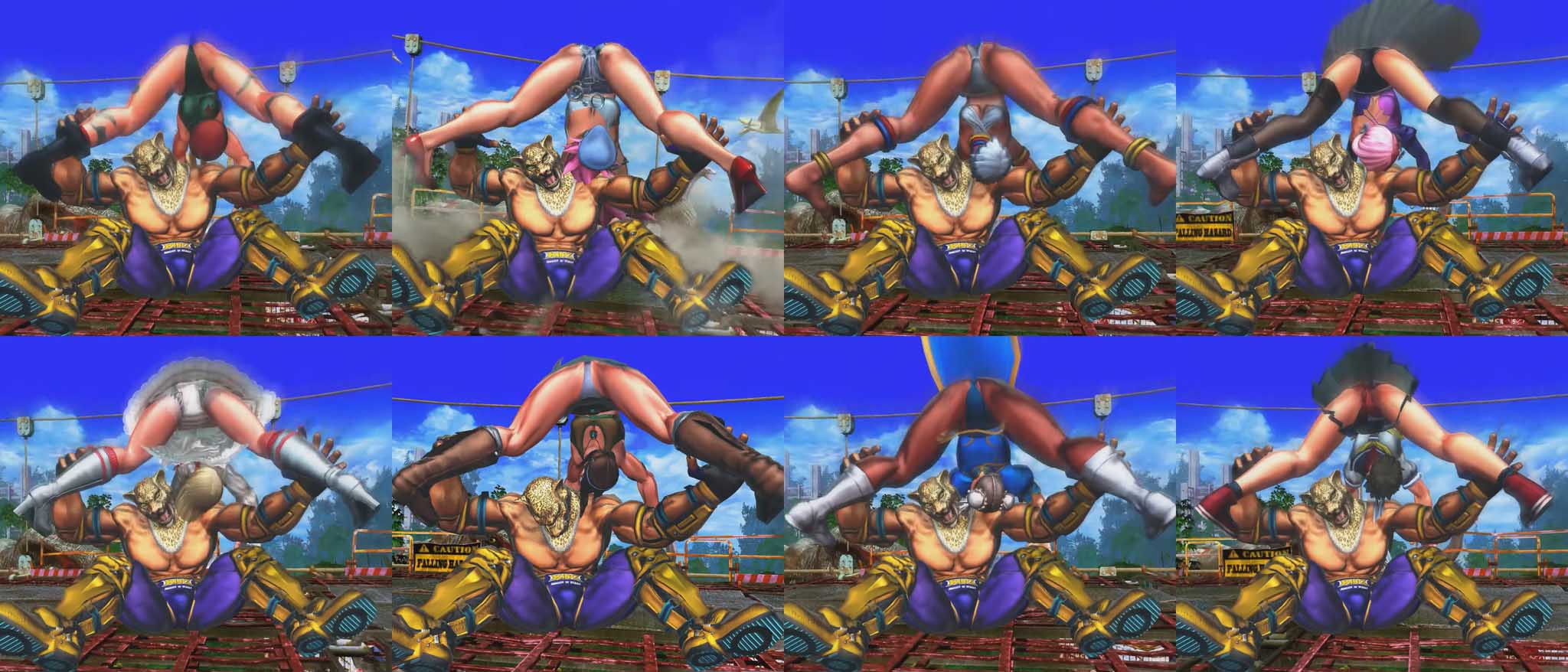
アプリをインストールすると勝手に入り込む腐れスパイウェアjword。
と言うのを諸氏は覚えておいでだろうか。
jwordは中華アプリなので危険性MAX。
いつの間にか居座り、いらない情報をウインドウで表示し勝手にメモリを食い知らんトコに通信する厄介者。
ゴキブリのように駆除したものさ。
やがてウイルス対策ツールに駆除対象とされ、勝手に侵入はできなくなった。
コイツが消えて随分と経つ。
と思ったら、名前を変えて同じ事やっている。
2016年、JWORD社はGMOインサイトと社名変更。
スパイウェアって企業で堂々とやるんだ。
これからはGMOに気をつけよう。
わしは既に被害にあった。
社用PCセットアップの際、何かに紛れていたもよう。
PCを起動すると、E-startというお節介ウインドウがデカデカと表示されている。
あまりに堂々としてるのでwin11の機能かと思った。
ここで調べた結果jwordと同じものと判明。
アンインストール。
レジストリも掃除した。
GMOってのはインターネットインフラ企業らしい。
ゲームも出している。
わし的には中華の回し者というイメージしかないんだよね。
PR
PCエンジンにカードエンジェルスという脱ぎゲーがあった。
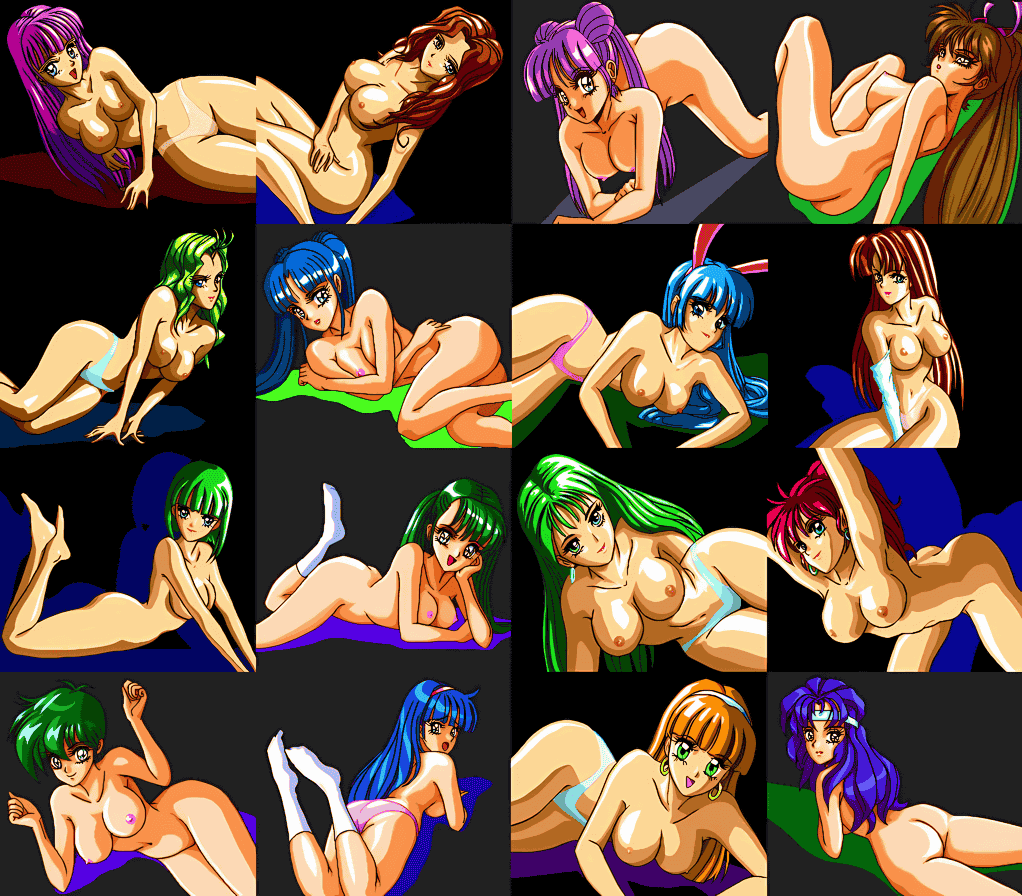
驚いた事に正規ライセンス。
プレステやサターンの時代に参入したフジコムという変わり種の会社。
USBマウスがさかんにフリーズする問題。
前にも取り上げたが、マイクソロフトEDGEのせい、と結論付けた。
だがしかし。
あれからEDGEの動作を取り消してもフリーズは起きる。
片っ端から変なアプリは消してるのだが、こないだたまたまEDGEを消した後に調子が戻ったのでこやつのせいと思っていた。
そして再び、怪しいアプリの動作を1つずつ止めつつ、様子を見た。
チャタリングキャンセラ。
コイツのせいでした。
ごめんよマイクソロフトEDGE。
マウスチャタリング。
古いマウスなどのボタンの劣化によっておこるクリックの不具合。
一回押したのにダブルクリックになるとかムカつくアレね。
チャタリングキャンセラはコレを是正するアプリなのだが、win7までしか対応していない。
win11でも動作に問題なしという人が多数なのだが、わしの環境はダメだったみたい。
ブチ消した。
するとフリーズは起きなくなった。
windowsの下位互換性はゴミなので気をつけんとね。
しかし長年使ったソフトが動作不良となり、後継がないというのは悲しいものがあるな。
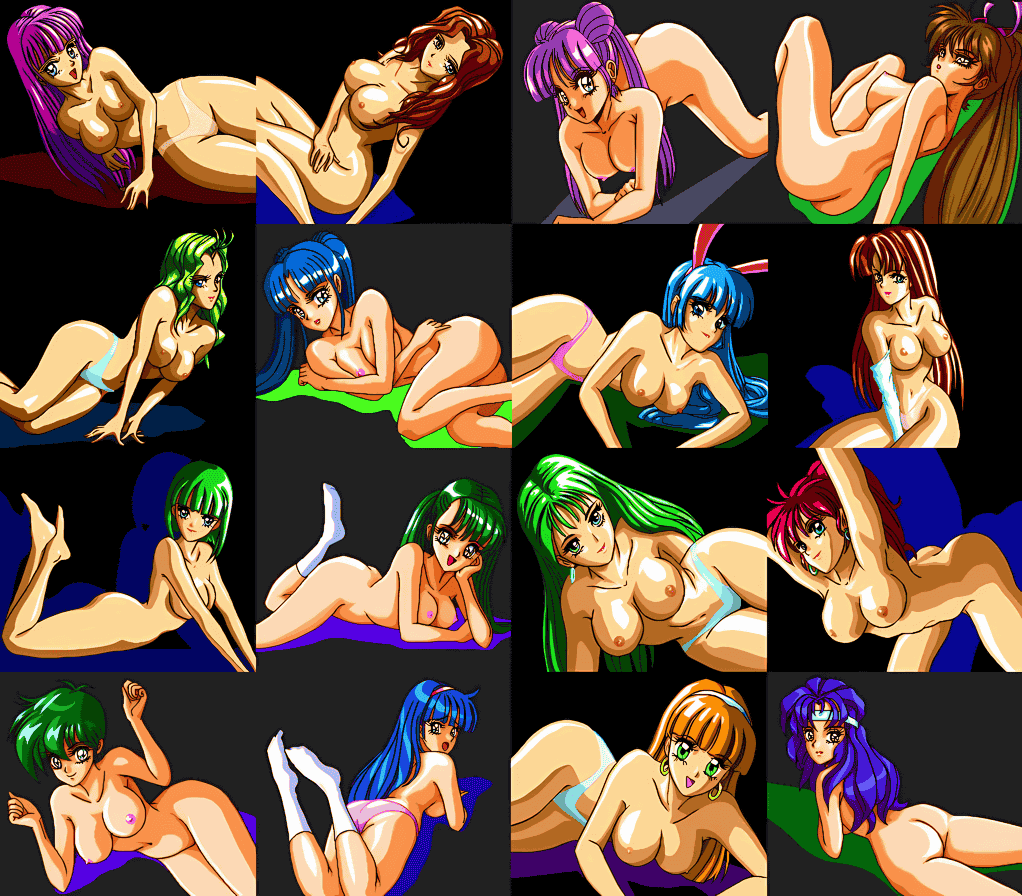
驚いた事に正規ライセンス。
プレステやサターンの時代に参入したフジコムという変わり種の会社。
USBマウスがさかんにフリーズする問題。
前にも取り上げたが、マイクソロフトEDGEのせい、と結論付けた。
だがしかし。
あれからEDGEの動作を取り消してもフリーズは起きる。
片っ端から変なアプリは消してるのだが、こないだたまたまEDGEを消した後に調子が戻ったのでこやつのせいと思っていた。
そして再び、怪しいアプリの動作を1つずつ止めつつ、様子を見た。
チャタリングキャンセラ。
コイツのせいでした。
ごめんよマイクソロフトEDGE。
マウスチャタリング。
古いマウスなどのボタンの劣化によっておこるクリックの不具合。
一回押したのにダブルクリックになるとかムカつくアレね。
チャタリングキャンセラはコレを是正するアプリなのだが、win7までしか対応していない。
win11でも動作に問題なしという人が多数なのだが、わしの環境はダメだったみたい。
ブチ消した。
するとフリーズは起きなくなった。
windowsの下位互換性はゴミなので気をつけんとね。
しかし長年使ったソフトが動作不良となり、後継がないというのは悲しいものがあるな。
エマさんの股間とフリーレンのおちり。


動作が重い。
クリックしただけでフリーズ。
戻って来ても即フリーズ。
ページ送るとフリーズ。
サイズいじるとフリーズ。
文書作成ソフトとしては致命的な挙動だが、マイクソロフト製品はすべてこうである。
エクセルなんぞ甘やかすからこうなる。
pdfも随分と重くなったよな。
仕事で作成したエクセルをpdf化する作業をやってたんだが、とにかく動作が激重。
分単位でフリーズするので、ページ数の多いエクセルは無間地獄と化す。
エクセルからpdfに落としても、今度はpdfがフリーズする。
ファック!!
腐れエクセルはもう手遅れだがpdfは軽くできる。
アホがデフォで設定した激重要素を取っ払うのだ。
余計な事すんなマイクソロフト従業員!!
編集/環境設定/ を開き、左の項目から以下の役立たずのチェックを外す。
一般
□ファイルを保存する時にオンラインストレージを表示
□Adobe Acrobat の起動時にメッセージを表示
文書
最近使用した文書にリストする数 を0にする
□A文書の変更を一時ファイルに自動保存する間隔
セキュリティ(拡張) の
□起動時に保護モードを有効にする
□拡張セキュリティを有効にする
信頼性管理マネージャー
□Adobe AATL サーバーから信頼済み証明書を読み込む
□Adobe EUTL サーバーから信頼済み証明書を読み込む
動作確認したのかマイクソロフト!?
たぶんウインドーズアップデートでまた勝手にいじられるのだろう。
つまり激重の状態がフツーという事だ。
連中、まともな思考力があるのだろうか。


動作が重い。
クリックしただけでフリーズ。
戻って来ても即フリーズ。
ページ送るとフリーズ。
サイズいじるとフリーズ。
文書作成ソフトとしては致命的な挙動だが、マイクソロフト製品はすべてこうである。
エクセルなんぞ甘やかすからこうなる。
pdfも随分と重くなったよな。
仕事で作成したエクセルをpdf化する作業をやってたんだが、とにかく動作が激重。
分単位でフリーズするので、ページ数の多いエクセルは無間地獄と化す。
エクセルからpdfに落としても、今度はpdfがフリーズする。
ファック!!
腐れエクセルはもう手遅れだがpdfは軽くできる。
アホがデフォで設定した激重要素を取っ払うのだ。
余計な事すんなマイクソロフト従業員!!
編集/環境設定/ を開き、左の項目から以下の役立たずのチェックを外す。
一般
□ファイルを保存する時にオンラインストレージを表示
□Adobe Acrobat の起動時にメッセージを表示
文書
最近使用した文書にリストする数 を0にする
□A文書の変更を一時ファイルに自動保存する間隔
セキュリティ(拡張) の
□起動時に保護モードを有効にする
□拡張セキュリティを有効にする
信頼性管理マネージャー
□Adobe AATL サーバーから信頼済み証明書を読み込む
□Adobe EUTL サーバーから信頼済み証明書を読み込む
動作確認したのかマイクソロフト!?
たぶんウインドーズアップデートでまた勝手にいじられるのだろう。
つまり激重の状態がフツーという事だ。
連中、まともな思考力があるのだろうか。
もうちょっと下映してね。

by.異世界おじさん。
知ってると思うが、マイクソロフトはクソです。
世界的シェアのOSを背負ってると思えない素人仕事を平気でやります。
会社PCがwindows11になったわけだが……予想以上にクソですわコレ。
変えなくていい部分を色々改悪している。
まず今までのスタート画面がない。
ショートカットが3つ並んだスカスカした変な画面ならある。
「すべてのアプリ」というキーを押さないとプログラムの並んだ画面に行かない。
右クリックで出るコンテキストメニューも似たような感じ。
今までは即アクセスできてたプログラムは「その他のオプションを確認」というキーを押さないと出てこない。
アプリをコピーして右クリックとsキーで作成できたショートカットもできない。
1手増やすって、インターフェースいじる事に対して最低の悪手だろう。
トーシロが!!
タスクバーはぶっ太いまま、サイズ変更できない。
レジストリいじっても無効化される。
ここを参考にしたが、もう対策されている。
ナニ必死になってんだマイクソロフト!!!
絶対上にバカがいるぞ。
マクドナルドの元バカ社長原田みたいな老害が。
そしてソフトウェアの互換性はブチ捨てている。
win10で動いた古いソフトは軒並みインストールすらできない。
むろんFlashは完全に死んだ。
極めつけはロック画面。
しつっこい!!!
設定で無効にしても平気で出て来る。
ちょっと目を話すとロック画面になっていていちいちパスワード入れねばならない。
猛ストレス。
ふざけんなマイクソロフトくらぁ!!!!
社用ならまだよい。
コイツを私用で使うのはかなり躊躇われるな。
まさかフォトショップCS6が動かないとかないだろうな。
と思って調べたら、腐れアドビッチのゴキブリのチンカス野郎は、CSシリーズの永久ライセンスを終了させるらしい。
おいアドビッチ、永久の意味知ってる?
なんでも認証サーバーをブチ消して新規インストールできんようにユーザーを追い込むとか。
ファックユー!!!
どうすりゃいいんだよ。

by.異世界おじさん。
知ってると思うが、マイクソロフトはクソです。
世界的シェアのOSを背負ってると思えない素人仕事を平気でやります。
会社PCがwindows11になったわけだが……予想以上にクソですわコレ。
変えなくていい部分を色々改悪している。
まず今までのスタート画面がない。
ショートカットが3つ並んだスカスカした変な画面ならある。
「すべてのアプリ」というキーを押さないとプログラムの並んだ画面に行かない。
右クリックで出るコンテキストメニューも似たような感じ。
今までは即アクセスできてたプログラムは「その他のオプションを確認」というキーを押さないと出てこない。
アプリをコピーして右クリックとsキーで作成できたショートカットもできない。
1手増やすって、インターフェースいじる事に対して最低の悪手だろう。
トーシロが!!
タスクバーはぶっ太いまま、サイズ変更できない。
レジストリいじっても無効化される。
ここを参考にしたが、もう対策されている。
ナニ必死になってんだマイクソロフト!!!
絶対上にバカがいるぞ。
マクドナルドの元バカ社長原田みたいな老害が。
そしてソフトウェアの互換性はブチ捨てている。
win10で動いた古いソフトは軒並みインストールすらできない。
むろんFlashは完全に死んだ。
極めつけはロック画面。
しつっこい!!!
設定で無効にしても平気で出て来る。
ちょっと目を話すとロック画面になっていていちいちパスワード入れねばならない。
猛ストレス。
ふざけんなマイクソロフトくらぁ!!!!
社用ならまだよい。
コイツを私用で使うのはかなり躊躇われるな。
まさかフォトショップCS6が動かないとかないだろうな。
と思って調べたら、腐れアドビッチのゴキブリのチンカス野郎は、CSシリーズの永久ライセンスを終了させるらしい。
おいアドビッチ、永久の意味知ってる?
なんでも認証サーバーをブチ消して新規インストールできんようにユーザーを追い込むとか。
ファックユー!!!
どうすりゃいいんだよ。
牌隠してY隠さず。

社用マウス(自腹)のホイールが回りづらくなりましてた。
ああ寿命かと思っていた。
買い替え(自腹)なきゃなぁ、と思っておったよ。
念の為、回らないホイール対策でもないかとネットをまさぐる。
ありましたわ。
マウスのホイールが空回りしてスクロールしない
マウス分解掃除は基本だな。
デジタルになってから忘れていた。
おお、ホイール基部にものすごいホコリ!
そうです。
ホコリがホイールの回転を遮断していたのです。
毛も巻き込んでおった。
坊主頭の短い毛なのに
髪の毛というのは怖いものでしてな。
大昔、目に痛みと違和感がある時がありました。
鏡で見ると、目からちょこっと毛が出ておるではないか。
それをそーっと引っ張ったさ。
スルスルスルスル……。
すげぇ長さの毛が目玉を覆っていたらしい。
コワッ。
短髪でもマウスホイールは巻き込んでいるので、髪の毛には気をつけよう。
さて掃除したマウスは問題なくホイールが回るようになった。
新しく買わずに済んだ。

社用マウス(自腹)のホイールが回りづらくなりましてた。
ああ寿命かと思っていた。
買い替え(自腹)なきゃなぁ、と思っておったよ。
念の為、回らないホイール対策でもないかとネットをまさぐる。
ありましたわ。
マウスのホイールが空回りしてスクロールしない
マウス分解掃除は基本だな。
デジタルになってから忘れていた。
おお、ホイール基部にものすごいホコリ!
そうです。
ホコリがホイールの回転を遮断していたのです。
毛も巻き込んでおった。
坊主頭の短い毛なのに
髪の毛というのは怖いものでしてな。
大昔、目に痛みと違和感がある時がありました。
鏡で見ると、目からちょこっと毛が出ておるではないか。
それをそーっと引っ張ったさ。
スルスルスルスル……。
すげぇ長さの毛が目玉を覆っていたらしい。
コワッ。
短髪でもマウスホイールは巻き込んでいるので、髪の毛には気をつけよう。
さて掃除したマウスは問題なくホイールが回るようになった。
新しく買わずに済んだ。
ガンダムさん家。
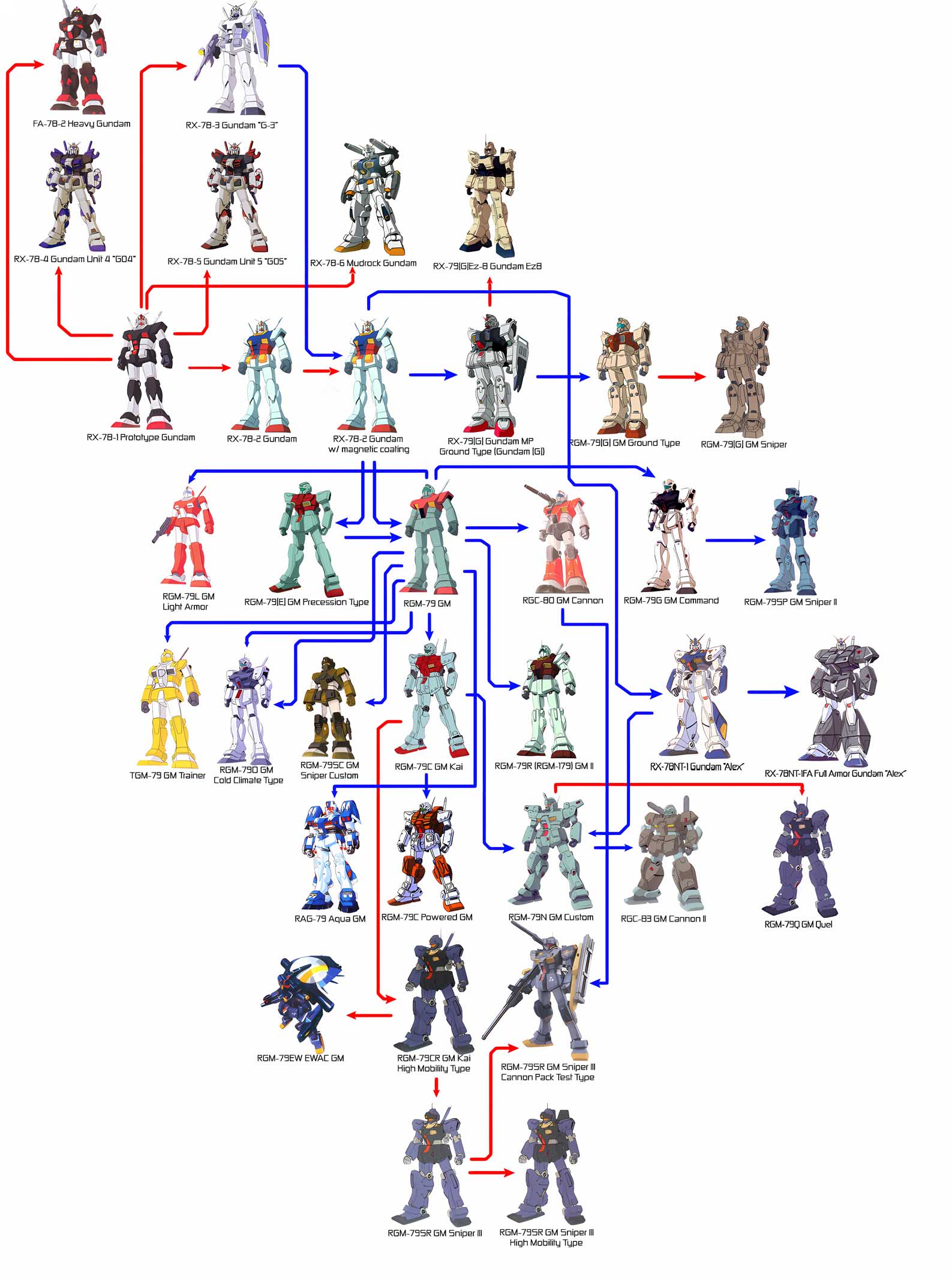
ネットでエロ画像を保存する時「jfif」という拡張子になる事がある。
だいぶ前にも記事にしたのだが、jfifとはjpgの古い規格。
いらない、邪魔、画像ローダーに対応してないなど、迷惑千万な規格である。
わしはレジストリいじってコイツを葬り去ったハズなんだが……。
どうやらマイクソロフトのクソアップデートで勝手にレジストリ書き換えられたもよう。
ファックオフ!!
だが何度でも殺ってやるぜ。
レジストリエディタ起動。
「HKEY_CLASSES_ROOT\MIME\Database\Content Type\image/jpeg」を開く。
「Extension」が「jfif」になっている。
ここは直したハズなんで、マイクソロフトのクソがやりやがった。
ここを「jpg」に直せばクソ拡張子が出る事はない。
いったい何の意図があって、マイクソロフトはjfif推ししてんだか。
邪魔だろがボケ。
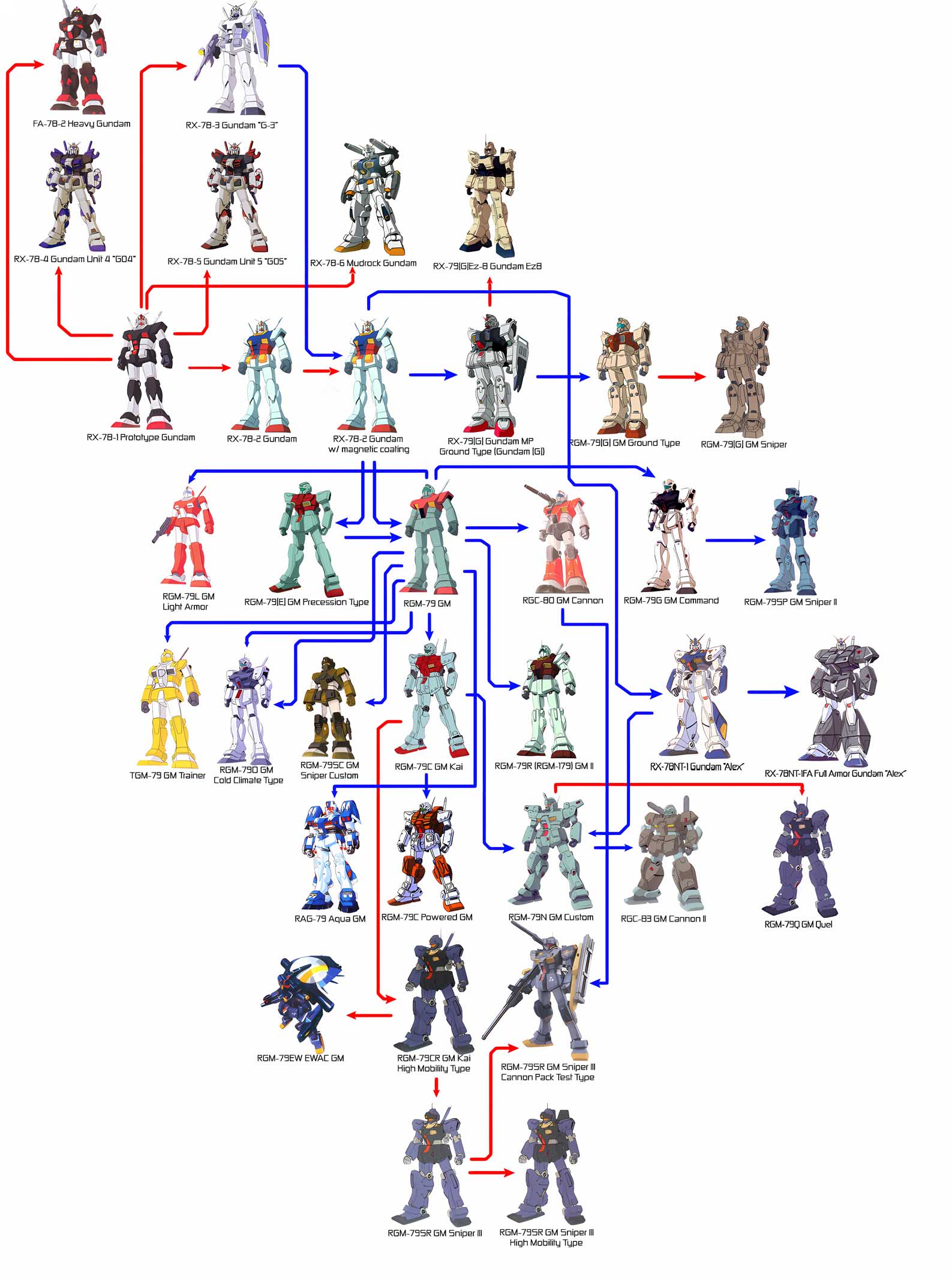
ネットで
だいぶ前にも記事にしたのだが、jfifとはjpgの古い規格。
いらない、邪魔、画像ローダーに対応してないなど、迷惑千万な規格である。
わしはレジストリいじってコイツを葬り去ったハズなんだが……。
どうやらマイクソロフトのクソアップデートで勝手にレジストリ書き換えられたもよう。
ファックオフ!!
だが何度でも殺ってやるぜ。
レジストリエディタ起動。
「HKEY_CLASSES_ROOT\MIME\Database\Content Type\image/jpeg」を開く。
「Extension」が「jfif」になっている。
ここは直したハズなんで、マイクソロフトのクソがやりやがった。
ここを「jpg」に直せばクソ拡張子が出る事はない。
いったい何の意図があって、マイクソロフトはjfif推ししてんだか。
邪魔だろがボケ。
なんだ、股にも絆創膏貼ってあるわ。

作業中PCをスリープモードにして、ちょっと出かけて帰ってきてからスリープ解除。
すると、設定していないパスワードを要求されるようになっていた。
もともと家PCにはパスワード無用なので設定してない。
フツー、パスなしで進めるはずじゃろう。
しかしログインしようとすると、またパスワード要求される。
詰み。
随分前にもあったな。
アップデートでもないのにユーザー環境勝手にいじるの本当に気持ち悪い。
この外道を直すには
[設定]→[アカウント]→[サインイン オプション]→プルダウンメニューの[表示しない]を選択。
困ってる人はたくさんいるようだな。
windows 勝手にパスワード要求
他にもこの外道OSはAMDのRADEONドライバを読めなくするというイヤガラセもやる。
アップデートもできず、削除して入れ直そうとしても弾かれる。
何かね、nVIdiaにカネでも積まれたかね?
わしはAMDユーテリティソフトを入れ直して事なきを得た。
バグ増やしてないで快適に使えるようにしてくれんものか、マイクソロフト。

作業中PCをスリープモードにして、ちょっと出かけて帰ってきてからスリープ解除。
すると、設定していないパスワードを要求されるようになっていた。
もともと家PCにはパスワード無用なので設定してない。
フツー、パスなしで進めるはずじゃろう。
しかしログインしようとすると、またパスワード要求される。
詰み。
随分前にもあったな。
アップデートでもないのにユーザー環境勝手にいじるの本当に気持ち悪い。
この外道を直すには
[設定]→[アカウント]→[サインイン オプション]→プルダウンメニューの[表示しない]を選択。
困ってる人はたくさんいるようだな。
windows 勝手にパスワード要求
他にもこの外道OSはAMDのRADEONドライバを読めなくするというイヤガラセもやる。
アップデートもできず、削除して入れ直そうとしても弾かれる。
何かね、nVIdiaにカネでも積まれたかね?
わしはAMDユーテリティソフトを入れ直して事なきを得た。
バグ増やしてないで快適に使えるようにしてくれんものか、マイクソロフト。
2009年。クイーンズブレイドの割に露出が少ないな。

来年夏はWindows 12搭載PCが続々リリース。買い替えのチャンス

くらぁ!マイクソロフト!!
何が買い替えのチャンスだボケが!!
会社がやっとWin11移行始めるよーと言ってるさなかに新OSかい!!
Win11のシェア30%だっけ?
狂ってるな。
Win12、どうせバグだらけでユーザーにバグ出しやらせる気だろうし、購入はさらに半年後の方が安全だろう。
なんでもAIPCなんて名前を付けてるそうだぜ。
AIを前面に打ち出しているもよう。
まさか、命じたらエロ画像をクロールしてくれたりするのか?
だがマイクソロフト製品は下位互換性を平気でブチ捨てるんで、アプリが動かないとかありそうだな。
いったいどれだけの資産をゴミにされた事か。
Win10の寿命はあと2年。
こいつらどんどん旧OSのサポート打ち切っていくんだが、まだXP使ってる工場とかたまったもんではなかろう。
わしの主治医もちょっと前までXPだったな……。
さて、PC買い替えは考えてたんだがこうなると延期した方がよかろう。
今は様子見ですな。

来年夏はWindows 12搭載PCが続々リリース。買い替えのチャンス

くらぁ!マイクソロフト!!
何が買い替えのチャンスだボケが!!
会社がやっとWin11移行始めるよーと言ってるさなかに新OSかい!!
Win11のシェア30%だっけ?
狂ってるな。
Win12、どうせバグだらけでユーザーにバグ出しやらせる気だろうし、購入はさらに半年後の方が安全だろう。
なんでもAIPCなんて名前を付けてるそうだぜ。
AIを前面に打ち出しているもよう。
まさか、命じたらエロ画像をクロールしてくれたりするのか?
だがマイクソロフト製品は下位互換性を平気でブチ捨てるんで、アプリが動かないとかありそうだな。
いったいどれだけの資産をゴミにされた事か。
Win10の寿命はあと2年。
こいつらどんどん旧OSのサポート打ち切っていくんだが、まだXP使ってる工場とかたまったもんではなかろう。
わしの主治医もちょっと前までXPだったな……。
さて、PC買い替えは考えてたんだがこうなると延期した方がよかろう。
今は様子見ですな。
π隠してY隠さず。

Y隠してπ隠さず。

会社PCの標準ブラウザはマイクソロフトEDGEである。
私用PCからはさっさと削除した。
こんな糞ブラウザは使いたくないのだが、仕方ない。
マイクソロフトだから余計な事すんだよね。
その最たるものが、EDGE検索バー。
ブラウザ終了すると必ず画面中央に現れるウザいヤツ。

edge 検索バー 邪魔で検索すると消す方法が出ている。
エッジの検索バーを消すにはどうすればいいですか?
1.検索バーの右端にある「・・・」をクリック
2.「検索バーを閉じる」をクリック
3.「自動起動をオフにする」をチェックして「はい、閉じます」をクリック
バージョン古いな。
今はメニュー直下に「自動起動をオフにする」の項目がある。
ちなみに自動起動をオフにしても自動起動する。
別の方法。
1.[設定など] を選択し、[設定] を選択します。
2.[デザイン] を選択します。
3.[ツール バーの変更] の [お気に入りバーの表示] で、次のいずれかの操作を行います。 お気に入りバーをオフにするには、[しない] を選択します。
[デザイン]という項目がないので、これも古い情報だな。
ユーザーの不便を解消させない為に、仕様をコロコロ変えるのもマイクソロフト。
しかしマイクソロフトのフォーラムで対策見つけた。
edgeブラウザを終了すると検索バーが勝手に配置される
Edgeの設定で「システムとパフォーマンス」の項目にある[スタートアップ ブースト]を【オフ】にする。
レジストリをいじる方法もあるが危険なのでやらにゃい。
マイクソロフトはゴミ機能増やさないでバグ取れやコラ!!

Y隠してπ隠さず。

会社PCの標準ブラウザはマイクソロフトEDGEである。
私用PCからはさっさと削除した。
こんな糞ブラウザは使いたくないのだが、仕方ない。
マイクソロフトだから余計な事すんだよね。
その最たるものが、EDGE検索バー。
ブラウザ終了すると必ず画面中央に現れるウザいヤツ。

edge 検索バー 邪魔で検索すると消す方法が出ている。
エッジの検索バーを消すにはどうすればいいですか?
1.検索バーの右端にある「・・・」をクリック
2.「検索バーを閉じる」をクリック
3.「自動起動をオフにする」をチェックして「はい、閉じます」をクリック
バージョン古いな。
今はメニュー直下に「自動起動をオフにする」の項目がある。
ちなみに自動起動をオフにしても自動起動する。
別の方法。
1.[設定など] を選択し、[設定] を選択します。
2.[デザイン] を選択します。
3.[ツール バーの変更] の [お気に入りバーの表示] で、次のいずれかの操作を行います。 お気に入りバーをオフにするには、[しない] を選択します。
[デザイン]という項目がないので、これも古い情報だな。
ユーザーの不便を解消させない為に、仕様をコロコロ変えるのもマイクソロフト。
しかしマイクソロフトのフォーラムで対策見つけた。
edgeブラウザを終了すると検索バーが勝手に配置される
Edgeの設定で「システムとパフォーマンス」の項目にある[スタートアップ ブースト]を【オフ】にする。
レジストリをいじる方法もあるが危険なのでやらにゃい。
マイクソロフトはゴミ機能増やさないでバグ取れやコラ!!
忍者キャプター38話。後ろでさりげなくパンツァーショット。

仕事中どこかのキーを押してしまい、画面の一部がドバっと拡大されてしまった。
ど、どうした事じゃ!
解像度が変わったのか!?
えらいこっちゃ!!
わしは焦った。
だがどこのキーか忘れたが、なんか押したら元に戻った。
とりあえず仕事はできそうだ。
だが、ふつふつと怒りが湧き上がってくる。
さすがマイクソロフト。
誤爆する罠を仕込んでやがる。
ぐぐって調べると、コレは拡大鏡というやつらしい。
ファック!
画面全体を拡大する弊害とかオツムにねぇのかチンボコヤロウ!!
コイツを消す方法はコレだ。
邪魔な拡大鏡を消す(起動しないようにする)
1.拡大鏡の実体は標準ならC:\Windows\system32\Magnify.exeにあります
2.このままファイル名を変えようとしても、大体の場合はTrustedInstallerが権限を持っていて、管理者権限をもっているアカウントだとしても操作できません(権限の追加もできない)
3.ということで、まずは所有者を無理やり変更します(参考)
1.管理者権限でコマンドプロンプトを起動
2.C:\Windows\system32\に移動(標準だと最初からここにいるはず)
3.takeown /F Magnify.exe /A(Magnify.exeの所有者を管理者にする)
4.所有者が変わったら、あとはプロパティからいつもどおり権限の追加ができます
5.名前をMagnify.exe_とかにしておいて起動しないようにすれば完成
だそうですわ。
よもや拡張子を無効にする原始的手法で対応とは。
フツーはOSにon/offついてんだけどな。
バグ増やしてねぇで仕様ちゃんと作りやがれマイクソロフトくらぁ!!

仕事中どこかのキーを押してしまい、画面の一部がドバっと拡大されてしまった。
ど、どうした事じゃ!
解像度が変わったのか!?
えらいこっちゃ!!
わしは焦った。
だがどこのキーか忘れたが、なんか押したら元に戻った。
とりあえず仕事はできそうだ。
だが、ふつふつと怒りが湧き上がってくる。
さすがマイクソロフト。
誤爆する罠を仕込んでやがる。
ぐぐって調べると、コレは拡大鏡というやつらしい。
ファック!
画面全体を拡大する弊害とかオツムにねぇのかチンボコヤロウ!!
コイツを消す方法はコレだ。
邪魔な拡大鏡を消す(起動しないようにする)
1.拡大鏡の実体は標準ならC:\Windows\system32\Magnify.exeにあります
2.このままファイル名を変えようとしても、大体の場合はTrustedInstallerが権限を持っていて、管理者権限をもっているアカウントだとしても操作できません(権限の追加もできない)
3.ということで、まずは所有者を無理やり変更します(参考)
1.管理者権限でコマンドプロンプトを起動
2.C:\Windows\system32\に移動(標準だと最初からここにいるはず)
3.takeown /F Magnify.exe /A(Magnify.exeの所有者を管理者にする)
4.所有者が変わったら、あとはプロパティからいつもどおり権限の追加ができます
5.名前をMagnify.exe_とかにしておいて起動しないようにすれば完成
だそうですわ。
よもや拡張子を無効にする原始的手法で対応とは。
フツーはOSにon/offついてんだけどな。
バグ増やしてねぇで仕様ちゃんと作りやがれマイクソロフトくらぁ!!
カウンター
カレンダー
カテゴリー
アーカイブ
最新コメント
[11/30 ライヲン]
[11/29 乳神神社禰宜]
[11/25 ライヲン]
[11/24 リリカルおばけ]
[11/24 ツクレンズな幽霊]
ブログ内検索
最古記事
(11/23)
(12/31)
(01/01)
(01/02)
(01/03)
最新記事
(12/07)
(12/06)
(12/05)
(12/04)
(12/03)
アクセス解析
